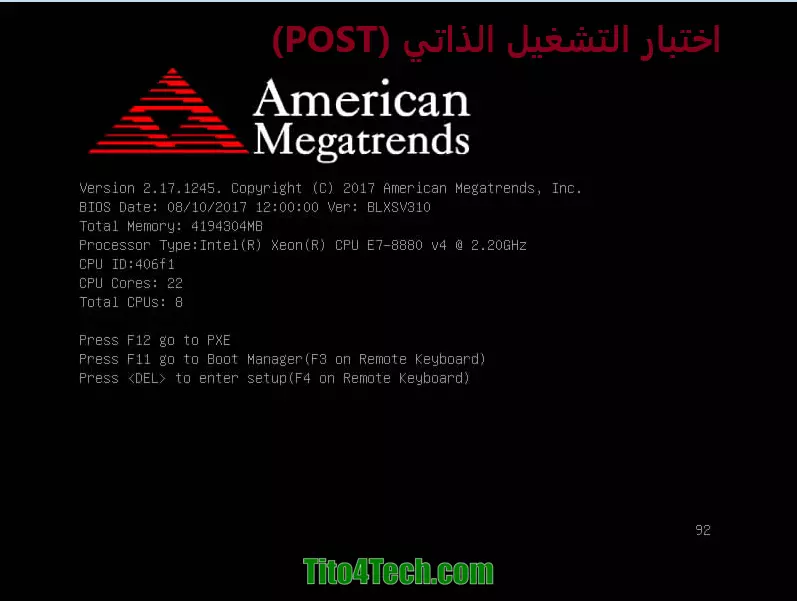POST، وهي اختصار لـ Power On Self Test، هي اختبار التشغيل الذاتي أو المجموعة الأولية من الاختبارات التشخيصية التي يقوم بها الكمبيوتر مباشرة بعد تشغيله، بهدف التحقق من أي مشكلات متعلقة بالأجهزة.
أجهزة الكمبيوتر ليست الأجهزة الوحيدة التي تقوم بتشغيل POST. تقوم بعض الأجهزة والمعدات الطبية وغيرها من الأجهزة أيضًا بإجراء اختبارات ذاتية مشابهة جدًا بعد تشغيلها.
يعد اختبار التشغيل الذاتي هو الخطوة الأولى في تسلسل التمهيد. لا يهم ما إذا كنت قد قمت توا بإعادة تشغيل جهاز الكمبيوتر الخاص بك، أو إذا قمت بتشغيله لأول مرة منذ أيام؛ سيتم تشغيل POST، بغض النظر.
لا يعتمد POST على أي نظام تشغيل محدد. في الواقع، ليس هناك حاجة حتى إلى أن يكون هناك نظام تشغيل مثبت على القرص الصلب حتى يعمل POST. هذا لأن الاختبار يتم معالجته من قبل BIOS الخاص بالنظام، وليس أي برنامج مثبت.
يتحقق Power On Self Test من وجود أجهزة النظام الأساسية، وتعمل بشكل صحيح، مثل لوحة المفاتيح والأجهزة الطرفية الأخرى وعناصر الأجهزة الأخرى مثل المعالج وأجهزة التخزين والذاكرة.
سيستمر الكمبيوتر في التمهيد بعد اختبار POST، ولكن فقط في حالة نجاحه. يمكن أن تظهر المشكلات بالتأكيد بعد POST، مثل تعليق Windows في أثناء بدء التشغيل، ولكن في معظم الأحيان يمكن أن تُعزى هذه المشكلات إلى نظام التشغيل أو مشكلة البرنامج، وليس مشكلة في الأجهزة.
إذا وجدت POST شيئًا خاطئًا في أثناء الاختبار، فعادة ما تحصل على خطأ من نوع ما، ونأمل أن يكون خطأ واحدًا واضحًا بشكل كاف للمساعدة في بدء عملية استكشاف الأخطاء وإصلاحها.
المشاكل التي تحدث أثناء POST
تذكر أن Power On Self Test هو مجرد اختبار ذاتي. أي شيء قد يمنع الكمبيوتر من الاستمرار في بدء التشغيل سيؤدي إلى نوع من الخطأ. قد تأتي الأخطاء في شكل وميض مصابيح LED أو نغمات صوتية أو رسائل خطأ على الشاشة، ويشار إليها جميعًا تقنيًا باسم رموز POST ورموز الطنين ورسائل خطأ POST على الشاشة، على التوالي.
إذا فشل جزء من POST، فستعرف بعد وقت قصير جدًا من تشغيل جهاز الحاسوب الخاص بك، ولكن كيفية اكتشاف ذلك يعتمد على نوع المشكلة وخطورتها.
على سبيل المثال، إذا كانت المشكلة تكمن في بطاقة الفيديو، ومن ثم لا يمكنك رؤية أي شيء على الشاشة، فإن البحث عن رسالة خطأ لن يكون مفيدًا مثل الاستماع إلى رمز الطنين أو قراءة رمز POST مع POST بطاقة الاختبار.
على أجهزة كمبيوتر Mac، غالبًا ما تظهر أخطاء POST كرمز أو رسم آخر عوضا عن رسالة خطأ فعلية. على سبيل المثال، قد تعني أيقونة المجلد المعطلة بعد بدء تشغيل جهاز Mac أن الكمبيوتر لا يمكنه العثور على محرك أقراص ثابت مناسب للتمهيد منه.
قد لا تؤدي أنواع معينة من الإخفاقات في أثناء اختبار POST إلى حدوث خطأ إطلاقا، أو قد يختفي الخطأ خلف شعار الشركة المصنعة للكمبيوتر. نظرًا لأن المشكلات في أثناء اختبار POST متنوعة جدًا، فقد تحتاج إلى دليل استكشاف الأخطاء وإصلاحها الخاص بها.
في بعض الأحيان، قد يتم تشغيل جهاز الكمبيوتر الخاص بك بالفعل، ولكن ظهور رسالة خطأ أثناء الاختبار الذاتي لبدء التشغيل (POST) ستوقف عملية التمهيد. في أوقات أخرى، قد يتجمد جهاز الكمبيوتر الخاص بك ببساطة أثناء POST مع عدم وجود خطأ إطلاقا. ربما كل ما تراه هو شعار صانع الكمبيوتر الخاص بك.
هناك عدد من رسائل خطأ BIOS التي يمكن عرضها على شاشتك والعديد من الأسباب التي قد تجعل الكمبيوتر يتجمد في أثناء اختبار POST، لذلك من المهم أن تخطو خلال عملية منطقية مثل تلك التي أنشأناها أدناه.
الصعوبة: متوسطة.
الوقت المطلوب: من دقائق إلى ساعات اعتمادًا على سبب توقف الكمبيوتر عن التمهيد أثناء POST.
طريقة إصلاح مشكلات الإيقاف والتجميد وإعادة التشغيل أثناء POST
1. قم باستكشاف سبب ظهور رسالة خطأ BIOS التي تراها على الشاشة وإصلاحها. عادةً ما تكون هذه الأخطاء أثناء اختبار POST محددة جدًا، لذلك إذا كنت محظوظًا بما يكفي لتلقي أحد الأخطاء، فإن أفضل إجراء لك هو استكشاف الخطأ المحدد الذي تراه وإصلاحه.
إذا لم تقم بإصلاح المشكلة من خلال العمل من خلال الخطأ المحدد أثناء اختبار POST، فيمكنك دائمًا العودة هنا ومتابعة استكشاف الأخطاء وإصلاحها أدناه.
2. افصل أي أجهزة تخزين USB وأزل أي أقراص من أي محركات أقراص ضوئية. إذا كان جهاز الكمبيوتر الخاص بك يحاول التمهيد من موقع لا يحتوي بالفعل على بيانات قابلة للتمهيد، فقد يتجمد جهاز الكمبيوتر الخاص بك في مكان ما أثناء POST.
إذا نجح ذلك، فتأكد من تغيير ترتيب التمهيد ، وتأكد من أن جهاز التمهيد المفضل لديك، على الأرجح محرك الأقراص الثابتة الداخلي، مدرج قبل USB أو مصادر أخرى.
3. امسح CMOS. سيؤدي مسح ذاكرة BIOS على اللوحة الأم إلى إعادة تعيين إعدادات BIOS إلى مستويات المصنع الافتراضية. يعد BIOS الذي تم تكوينه على نحو خاطئ سببًا شائعًا لإغلاق الكمبيوتر أثناء اختبار POST.
إذا أدى مسح CMOS إلى حل مشكلتك، فقم بإجراء أي تغييرات إعدادات مستقبلية في BIOS واحدًا تلو الآخر حتى إذا عادت المشكلة، ستعرف التغيير الذي تسبب في مشكلتك.
4. اختبر مصدر الطاقة الخاص بك. لا يعني مجرد تشغيل جهاز الكمبيوتر الخاص بك في البداية أن مزود الطاقة يعمل. مصدر الطاقة هو سبب مشاكل بدء التشغيل أكثر من أي قطعة أخرى من الأجهزة في الكمبيوتر. من المحتمل جدًا أن يكون سبب مشاكلك أثناء POST. استبدل مصدر الطاقة الخاص بك فورا إذا أظهرت الاختبارات الخاصة بك مشكلة في ذلك.
لا تتخطى اختبار PSU الخاص بك معتقدًا أن مشكلتك لا يمكن أن تكون مع مزود الطاقة لأن جهاز الكمبيوتر الخاص بك يتلقى الطاقة. يمكن لمصادر الطاقة أن تعمل جزئيًا ، وغالبًا ما تعمل ، ويجب استبدال تلك التي لا تعمل بكامل طاقتها.
5. أعد تثبيت كل شيء داخل جهاز الكمبيوتر الخاص بك. سيؤدي ذلك إلى إعادة إنشاء الكابلات والبطاقات والوصلات الأخرى. وحاول إعادة تعيين ما يلي ثم تحقق مما إذا كان جهاز الكمبيوتر الخاص بك يقوم بالتمهيد بعد POST:
--- أعد تثبيت كافة البيانات الداخلية وكابلات الطاقة
--- أعد تركيب وحدات الذاكرة
--- أعد تثبيت أي بطاقات توسيع
--- افصل لوحة المفاتيح والماوس وأعد توصيلهما أيضًا. هناك احتمال ضئيل في أن يتسبب أي منهما في تجميد جهاز الكمبيوتر الخاص بك أثناء POST ولكن لمجرد أن نكون دقيقين ، يجب علينا إعادة توصيلهما أثناء إعادة تثبيت الأجهزة الأخرى.
6. أعد تثبيت وحدة المعالجة المركزية فقط إذا كنت تعتقد أنها قد تكون فضفاضة، أو لم يتم تثبيتها بشكل صحيح. لقد قمنا بفصل هذه الخطوة وحدها؛ لأن فرصة فقدان وحدة المعالجة المركزية ضئيلة ولأن إعادة تركيب واحدة يمكن أن تخلق مشكلة بالفعل إذا لم تكن حريصًا. لا داعي للقلق طالما أنك تقدر مدى حساسية وحدة المعالجة المركزية ومقبسها / فتحتها على اللوحة الأم.
7. تحقق ثلاث مرات من كل تكوين للأجهزة إذا كنت تقوم باستكشاف هذه المشكلة وإصلاحها بعد إنشاء جهاز كمبيوتر جديد، أو بعد تثبيت جهاز جديد. تحقق من كل وصلة مرور ومفتاح DIP، وتحقق من أن وحدة المعالجة المركزية والذاكرة وبطاقة الفيديو التي تستخدمها متوافقة مع اللوحة الأم، وما إلى ذلك. أعد بناء جهاز الكمبيوتر الخاص بك من نقطة الصفر إذا لزم الأمر.
8. تحقق من أسباب حدوث قصور كهربائي داخل جهاز الكمبيوتر الخاص بك. قد يكون هذا هو سبب المشكلة إذا تجمد جهاز الكمبيوتر الخاص بك أثناء POST، خاصةً إذا حدث ذلك بدون رسالة خطأ BIOS.
9. ابدأ جهاز الكمبيوتر الخاص بك بالأجهزة الأساسية فقط. الغرض هنا هو إزالة أكبر قدر ممكن من الأجهزة مع الحفاظ على قدرة الحاسوب على التشغيل.
إذا بدأ جهاز الكمبيوتر الخاص بك بشكل طبيعي مع تثبيت الأجهزة الأساسية فقط، فانتقل إلى الخطوة 10. إذا كان لا يزال لا يعرض أي شيء على شاشتك، فانتقل إلى الخطوة 11.
من السهل جدًا بدء تشغيل جهاز الكمبيوتر الخاص بك بأدنى حد من الأجهزة الضرورية، ولا يتطلب أدوات خاصة، ويمكن أن يزودك بمعلومات قيمة. هذه ليست خطوة لتخطي ما إذا كان جهاز الكمبيوتر الخاص بك لا يزال متجمدًا أثناء اختبار POST بعد كل الخطوات المذكورة أعلاه.
10. أعد تثبيت كل قطعة من الأجهزة التي قمت بإزالتها مسبقًا، قطعة واحدة في كل مرة، واختبار جهاز الكمبيوتر الخاص بك بعد كل تثبيت. نظرًا لأن جهاز الكمبيوتر الخاص بك قيد التشغيل مع تثبيت الأجهزة الأساسية فقط، يجب أن تعمل هذه الأجزاء بشكل صحيح. هذا يعني أن أحد مكونات الأجهزة التي قمت بإزالتها يتسبب في عدم تشغيل الكمبيوتر بشكل صحيح. من خلال تثبيت كل جهاز مجددا في جهاز الكمبيوتر الخاص بك واختباره في كل مرة، ستجد في نهاية الأمر الجهاز الذي تسبب في مشكلتك. استبدل الأجهزة التي لا تعمل بمجرد تحديدها.
11. اختبر أجهزة الكمبيوتر (hardware) باستخدام بطاقة اختبار التشغيل الذاتي. إذا كان لا يزال متجمدًا في أثناء اختبار POST مع عدم تثبيت أي شيء سوى الأجهزة الأساسية، فستساعد بطاقة POST في تحديد أي جزء من الأجهزة المتبقية يتسبب في توقف الكمبيوتر عن التشغيل. إذا لم تكن تمتلك بطاقة POST بالفعل، أو لا ترغب في شرائها، فانتقل إلى الخطوة التالية.
12. استبدل كل قطعة من الأجهزة الأساسية في جهاز الكمبيوتر الخاص بك بقطعة متطابقة أو مكافئة من الأجهزة الاحتياطية (تعرف أنها تعمل)، مكونًا واحدًا في كل مرة، لتحديد القطعة التي تتسبب في توقف جهاز الكمبيوتر الخاص بك أثناء اختبار POST. اختبر بعد كل عملية استبدال للأجهزة لتحديد المكون المعيب.
لا يمتلك مالك الكمبيوتر العادي مجموعة من قطع غيار الكمبيوتر في المنزل أو العمل. إذا لم تقم بذلك أيضًا، فإن نصيحتنا هي إعادة النظر في الخطوة 11. تعتبر بطاقة POST غير مكلفة للغاية وهي، بشكل عام، وفي رأينا، نهج أكثر ذكاءً من تخزين قطع غيار الكمبيوتر.
13. أخيرًا، إذا فشل كل شيء آخر، فربما تحتاج إلى العثور على مساعدة احترافية من خدمة إصلاح الكمبيوتر أو من الدعم الفني للشركة المصنعة لجهاز الكمبيوتر الخاص بك. إذا لم يكن لديك بطاقة POST أو قطع غيار لتبديلها وإخراجها، فأنت لا تعرف أي قطعة من أجهزة الكمبيوتر الأساسية لا تعمل. في هذه الحالات، سيتعين عليك الاعتماد على مساعدة الأفراد أو الشركات التي لديها هذه الأدوات والموارد.